Mi az a TzarMedia?
Első pillantásra TzarMedia lehet, hogy úgy tűnik, hogy egy hasznos szolgáltatás, hogy ígéri, hogy engedélyezi a használók-hoz patak video és mozi, hallgatni zene online, keresés ingyen könyvek, és a szabad játszani. A felhasználók mondják, hogy lehet ezt a tartalmat le számítógépükre, vagy használja online után kapnak egy aláírás. Ha Ön már tervezi, hogy tegye, hogy erősen ajánljuk, hogy változtatni a terveket, mert kiderült, hogy TzarMedia egy olyan csalárd szolgáltatás.
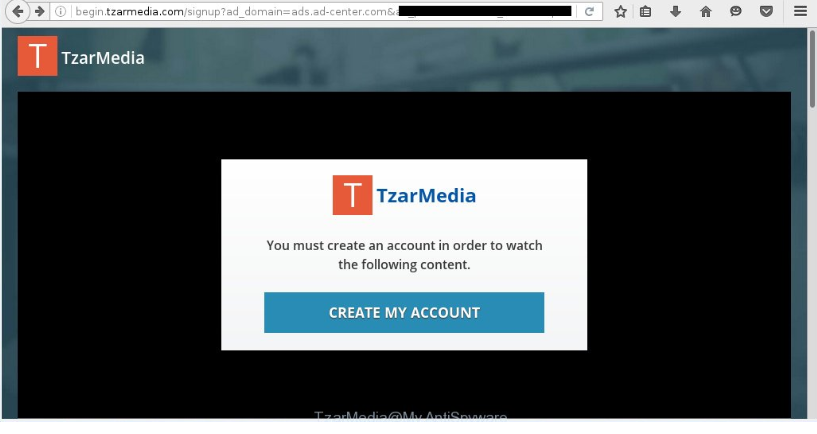
Az elemzés időpontjában már le a hivatalos honlapján, de ez nem jelenti azt, hogy ez vidám elkezd működő újra a közeli jövőben. Valójában, szakemberek már találtam egy honlapon, hogy lehet, hogy a TzarMedia szolgáltatáshoz társított, vagy egyszerűen lehet az új név – geeker.com. Nem tartoznak, vagy! TzarMedia nem rosszindulatú szoftver, így nem lesz semmi-hoz eltávolít ha ön eldönt-hoz megáll használ a szolgáltatás, ha nem telepítette a számítógépre a szolgáltatáshoz társított alkalmazás. Ebben az esetben lesz, hogy vigyázzon a app, nevezték el a szolgáltatás. Ez azt jelenti akkor végrehajtja a TzarMedia eltávolítása ebben az esetben.
Mit csinál a TzarMedia?
Mint említettem, nem kell eltávolítani a TzarMedia, mivel nem, technikailag, malware. Van csak egy eset, mikor lesz szüksége, hogy távolítsa el a TzarMedia –, ha az alkalmazás, amely állítólag teszi még könnyebbé, hogy használja a szolgáltatást, a számítógépen telepített. Beszél a csalárd szolgáltatást, le kell mondania azonnal Ha önnek van már becsapott, kapok, mert nagy az esélye, hogy TzarMedia viszi, több problémát, mint a boldog pillanatokat. A szolgáltatás felkéri a felhasználót, hogy a hitelkártya-adatait, hogy a szolgáltatást ingyen. Egyszer mégis, hogy, a hitelkártya adatait a végén a szolgáltató kezében. Óta a szolgáltatás megbízhatatlan, mi lenne nem meglepett egyáltalán hogy előbb-utóbb észreveszi illegális átutalás a bankszámlájáról. Egyes felhasználók azt is állítják, hogy ők kellett volna fizetni 30 USD a 1,95 USD tagság regisztráció után.
Honnan jön a TzarMedia?
Nem kell TzarMedia törlése a számítógépről, ha van a gyanús program telepítve a számítógépre, az azonos nevű, de azt javasoljuk, hogy állítsa le azonnal a TzarMedia szolgáltatással. Mielőtt megadja a hitelkártyája adatait bármely honlapján a jövőben, győződj meg Ön talál ki további információkat arról, hogy elkezd használ mert csalárd szolgáltatások meglehetősen elterjedt. Hiteletek kártya információ kétségtelenül egyike a leg–bb értékes vagyon.
Hogyan távolítsa el a TzarMedia?
Ha nem telepített TzarMedia kapcsolódó szoftver, nem kell végrehajtani a TzarMedia eltávolítása, mert nem valamilyen veszély, hogy a beszivárgó használók PCs-illegálisan. Ez egy olyan szolgáltatás, használók ellát-hoz elkezd használ magukat, miután látta a kereskedelmi reklám támogatása. Egyes felhasználók azt mondják, hogy van zavarta hirdetések támogatása TzarMedia minden nap. Ha ön egyikük, szüksége lesz, hogy távolítsa el adware törölni TzarMedia hirdetések a képernyőn a rendszer. Hogy megmondjam az igazat, a legkönnyebb-hoz használ egy anti-malware kutató fenyegetések törléséhez.
Offers
Letöltés eltávolítása eszközto scan for TzarMediaUse our recommended removal tool to scan for TzarMedia. Trial version of provides detection of computer threats like TzarMedia and assists in its removal for FREE. You can delete detected registry entries, files and processes yourself or purchase a full version.
More information about SpyWarrior and Uninstall Instructions. Please review SpyWarrior EULA and Privacy Policy. SpyWarrior scanner is free. If it detects a malware, purchase its full version to remove it.

WiperSoft részleteinek WiperSoft egy biztonsági eszköz, amely valós idejű biztonság-ból lappangó fenyeget. Manapság sok használók ellát-hoz letölt a szabad szoftver az interneten, de ami ...
Letöltés|több


Az MacKeeper egy vírus?MacKeeper nem egy vírus, és nem is egy átverés. Bár vannak különböző vélemények arról, hogy a program az interneten, egy csomó ember, aki közismerten annyira utá ...
Letöltés|több


Az alkotók a MalwareBytes anti-malware nem volna ebben a szakmában hosszú ideje, ők teszik ki, a lelkes megközelítés. Az ilyen weboldalak, mint a CNET statisztika azt mutatja, hogy ez a biztons ...
Letöltés|több
Quick Menu
lépés: 1. Távolítsa el a(z) TzarMedia és kapcsolódó programok.
TzarMedia eltávolítása a Windows 8
Kattintson a jobb gombbal a képernyő bal alsó sarkában. Egyszer a gyors hozzáférés menü mutatja fel, vezérlőpulton válassza a programok és szolgáltatások, és kiválaszt Uninstall egy szoftver.


TzarMedia eltávolítása a Windows 7
Kattintson a Start → Control Panel → Programs and Features → Uninstall a program.


Törli TzarMedia Windows XP
Kattintson a Start → Settings → Control Panel. Keresse meg és kattintson a → összead vagy eltávolít programokat.


TzarMedia eltávolítása a Mac OS X
Kettyenés megy gomb a csúcson bal-ból a képernyőn, és válassza az alkalmazások. Válassza ki az alkalmazások mappa, és keres (TzarMedia) vagy akármi más gyanús szoftver. Most jobb kettyenés-ra minden ilyen tételek és kiválaszt mozog-hoz szemét, majd kattintson a Lomtár ikonra és válassza a Kuka ürítése menüpontot.


lépés: 2. A böngészők (TzarMedia) törlése
Megszünteti a nem kívánt kiterjesztéseket, az Internet Explorer
- Koppintson a fogaskerék ikonra, és megy kezel összead-ons.


- Válassza ki az eszköztárak és bővítmények és megszünteti minden gyanús tételek (kivéve a Microsoft, a Yahoo, Google, Oracle vagy Adobe)


- Hagy a ablak.
Internet Explorer honlapjára módosítása, ha megváltozott a vírus:
- Koppintson a fogaskerék ikonra (menü), a böngésző jobb felső sarkában, és kattintson az Internetbeállítások parancsra.


- Az Általános lapon távolítsa el a rosszindulatú URL, és adja meg a előnyösebb domain nevet. Nyomja meg a módosítások mentéséhez alkalmaz.


Visszaállítása a böngésző
- Kattintson a fogaskerék ikonra, és lépjen az Internetbeállítások ikonra.


- Megnyitja az Advanced fülre, és nyomja meg a Reset.


- Válassza ki a személyes beállítások törlése és pick visszaállítása egy több időt.


- Érintse meg a Bezárás, és hagyjuk a böngésző.


- Ha nem tudja alaphelyzetbe állítani a böngészőben, foglalkoztat egy jó hírű anti-malware, és átkutat a teljes számítógép vele.
Törli TzarMedia a Google Chrome-ból
- Menü (jobb felső sarkában az ablak), és válassza ki a beállítások.


- Válassza ki a kiterjesztés.


- Megszünteti a gyanús bővítmények listából kattintson a szemétkosárban, mellettük.


- Ha nem biztos abban, melyik kiterjesztés-hoz eltávolít, letilthatja őket ideiglenesen.


Orrgazdaság Google Chrome homepage és hiba kutatás motor ha ez volt a vírus gépeltérítő
- Nyomja meg a menü ikont, és kattintson a beállítások gombra.


- Keresse meg a "nyit egy különleges oldal" vagy "Meghatározott oldalak" alatt "a start up" opciót, és kattintson az oldalak beállítása.


- Egy másik ablakban távolítsa el a rosszindulatú oldalakat, és adja meg a egy amit ön akar-hoz használ mint-a homepage.


- A Keresés szakaszban válassza ki kezel kutatás hajtómű. A keresőszolgáltatások, távolítsa el a rosszindulatú honlapok. Meg kell hagyni, csak a Google vagy a előnyben részesített keresésszolgáltatói neved.




Visszaállítása a böngésző
- Ha a böngésző még mindig nem működik, ahogy szeretné, visszaállíthatja a beállításokat.
- Nyissa meg a menü, és lépjen a beállítások menüpontra.


- Nyomja meg a Reset gombot az oldal végére.


- Érintse meg a Reset gombot még egyszer a megerősítő mezőben.


- Ha nem tudja visszaállítani a beállításokat, megvásárol egy törvényes anti-malware, és átvizsgálja a PC
TzarMedia eltávolítása a Mozilla Firefox
- A képernyő jobb felső sarkában nyomja meg a menü, és válassza a Add-ons (vagy érintse meg egyszerre a Ctrl + Shift + A).


- Kiterjesztések és kiegészítők listába helyezheti, és távolítsa el az összes gyanús és ismeretlen bejegyzés.


Változtatni a honlap Mozilla Firefox, ha megváltozott a vírus:
- Érintse meg a menü (a jobb felső sarokban), adja meg a beállításokat.


- Az Általános lapon törölni a rosszindulatú URL-t és adja meg a előnyösebb honlapján vagy kattintson a visszaállítás az alapértelmezett.


- A változtatások mentéséhez nyomjuk meg az OK gombot.
Visszaállítása a böngésző
- Nyissa meg a menüt, és érintse meg a Súgó gombra.


- Válassza ki a hibaelhárításra vonatkozó részeit.


- Nyomja meg a frissítés Firefox.


- Megerősítő párbeszédpanelen kattintson a Firefox frissítés még egyszer.


- Ha nem tudja alaphelyzetbe állítani a Mozilla Firefox, átkutat a teljes számítógép-val egy megbízható anti-malware.
TzarMedia eltávolítása a Safari (Mac OS X)
- Belépés a menübe.
- Válassza ki a beállítások.


- Megy a Bővítmények lapon.


- Koppintson az Eltávolítás gomb mellett a nemkívánatos TzarMedia, és megszabadulni minden a többi ismeretlen bejegyzést is. Ha nem biztos abban, hogy a kiterjesztés megbízható, vagy sem, egyszerűen törölje a jelölőnégyzetet annak érdekében, hogy Tiltsd le ideiglenesen.
- Indítsa újra a Safarit.
Visszaállítása a böngésző
- Érintse meg a menü ikont, és válassza a Reset Safari.


- Válassza ki a beállítások, melyik ön akar-hoz orrgazdaság (gyakran mindannyiuk van előválaszt) és nyomja meg a Reset.


- Ha a böngésző nem tudja visszaállítani, átkutat a teljes PC-val egy hiteles malware eltávolítás szoftver.
Site Disclaimer
2-remove-virus.com is not sponsored, owned, affiliated, or linked to malware developers or distributors that are referenced in this article. The article does not promote or endorse any type of malware. We aim at providing useful information that will help computer users to detect and eliminate the unwanted malicious programs from their computers. This can be done manually by following the instructions presented in the article or automatically by implementing the suggested anti-malware tools.
The article is only meant to be used for educational purposes. If you follow the instructions given in the article, you agree to be contracted by the disclaimer. We do not guarantee that the artcile will present you with a solution that removes the malign threats completely. Malware changes constantly, which is why, in some cases, it may be difficult to clean the computer fully by using only the manual removal instructions.
